לפני ששולחים את הדיוור לכל רשימת הנמענים, כדאי לכם מאוד לשלוח אותו לכתובת המייל שלכם או של עמיתים בארגון שלכם, כדי לוודא שהוא נראה בדיוק כמו שהייתם רוצים שהנמענים יראו אותו.
המערכת שלנו מאפשרת לשלוח מספר בלתי מוגבל של נסיונות כאלו, בכל שלב של עריכת תוכן הדיוור, ובכל פעם לכמה כתובות מייל שתרצו.
כדי לשלוח דיוור נסיון
אל מסך שליחת הנסיון אפשר להגיע משני מקומות:
- מתוך מסך עריכת התוכן של הדיוור, בלחיצה על הכפתור "שמירה ושליחת נסיון":

- מתוך מסך רשימת הדיוורים השמורים, בלחיצה על תפריט שלוש הנקודות ליד כפתור "שליחה":
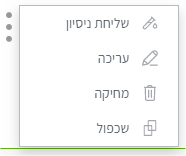
בצד שמאל של המסך אפשר לבחור לאיזה כתובת יישלח הנסיון:
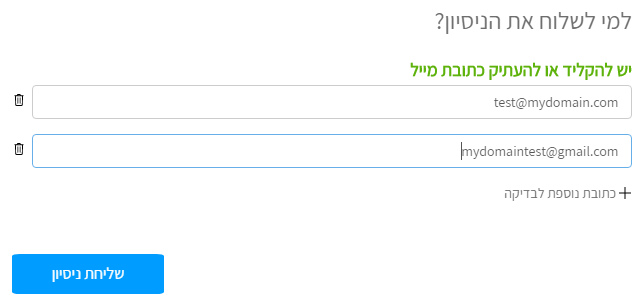
כדי לחסוך לכם זמן, אנחנו כבר מציעים אוטומטית את הכתובות האחרונות שאליהן שלחתם דיוור נסיון. אבל כמובן שאפשר לשנות את הכתובות שמופיעות, אפשר להוסיף עוד כתובת בלחיצה על כפתור "+", ואפשר להסיר כתובת בלחיצה על סמל האשפתון שמופיע לידה.
בצד ימין של המסך מוצגים פרטי השדות שהוגדרו עם פרסונליזציה בתוכן הדיוור, כך שאם הגדרתם למשל תוכן כזה, שמשתמש בכל הודעה בשמו הפרטי של הנמען הספציפי:
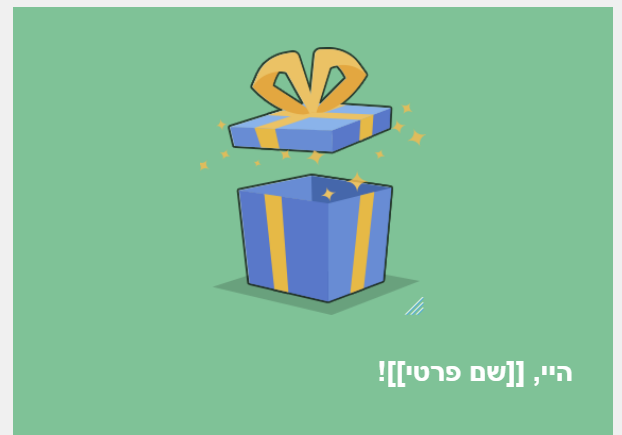
תוכלו לקבוע שבדיוור הנסיון השדה "שם פרטי" יקבל את הערך "ישראל":
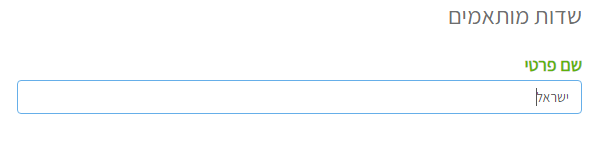
והתוצאה תיראה כך:

סיימתם את כל ההגדרות? לחיצה על הכפתור "שליחת נסיון" – והדיוור כבר בדרך לתיבות המייל שלכם.
בידקו היטב את דיוור הנסיון כפי שהוא הגיע לתיבת המייל.
גם אם כבר מדגדג לכם לשלוח את הדיוור האמיתי, קחו נשימה, ואל תמהרו מדי. עדיף לעלות על שגיאות הקלדה או ניסוח בשלב הזה, ולא כשהדיוור האמיתי כבר יצא לכולם.
אם מצאתם דברים שאתם רוצים לתקן, זה הזמן לחזור למסך עריכת הדיוור.
אם אתם מרוצים מהתוצאה, אפשר לשלוח את הדיוור האמיתי לכל הנמענים, ממסך רשימת הדיוורים.
לחיצה על הכפתור "שליחה" תשלח את הדיוור לפי ההגדרות שלו – מיידית, או בתאריך ושעה מסויימים.
